Pastaba: Jūsų šalyje arba regione gali būti siūlomi ne visi produktai.
Pastaba: Norint naudoti „Surface Dial“, jūsų kompiuteryje turi būti įdiegtas „Windows 10“ metinis naujinimas arba naujesnė versija ir naudojama „Bluetooth 4.0 LE“ technologija.
Nepavyksta susieti „Surface Dial“ su kompiuteriu
Pirmiausia įsitikinkite, kad atlikote susiejimo veiksmus:
-
Kompiuteryje pasirinkite mygtuką Pradžia , tada pasirinkite Parametrai > Įrenginiai > „Bluetooth“ ir kiti įrenginiai.
-
Įjunkite „Bluetooth“.
-
Ištraukite „Surface Dial“ apatinę dalį, kad atidarytumėte akumuliatoriaus skyrių. Įsitikinkite, ar viduje yra dvi AAA baterijos. Nuo „Surface Dial“ apatinės dalies nuimkite akumuliatoriaus kilpelę.
-
Paspauskite ir palaikykite mygtuką prie baterijų, kol pradės mirksėti „Bluetooth“ lemputė, esanti kitoje akumuliatoriaus skyriaus pusėje nuo mygtuko.
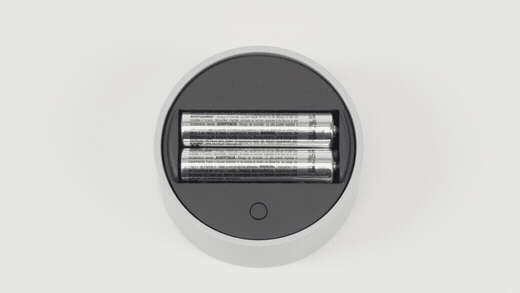
-
Grįžkite į „Bluetooth“ parametrų puslapį savo kompiuteryje, tada pasirinkite „Bluetooth“ arba kiti įrenginiai > Bluetooth.
-
Įrenginių sąraše pasirinkite Surface Dial. Vadovaukitės papildomomis instrukcijomis, tada pasirinkite Atlikta.
-
Nuimkite apsauginę plėvelę nuo „Surface Dial“.
Nepavyksta? Štai ką daryti:
Jei siejimo lemputė neįsijungia
Pirmiausia įsitikinkite, kad tinkamai įdėtos baterijos. Išimkite baterijas – matysite po jomis esančią diagramą – tada vėl įdėkite baterijas, atsižvelgdami į diagramą. Dar kartą paspauskite susiejimo mygtuką. Jei po 10 sekundžių neįsijungia LED susiejimo lemputė, reikės naujų baterijų.
Jei baterijas pakeisite, o susiejimo lemputė vis tiek neįjungta, sukurkite aptarnavimo užsakymą, kad galėtume pakeisti jūsų "Surface Dial".
Jei siejimo lemputė mirksi tris kartus ir nustoja
Tai reiškia, kad „Surface Dial“ susietas su kitu netoliese esančiu įrenginiu. Eikite į tą įrenginį ir pašalinkite jį iš „Bluetooth“ įrenginių sąrašo dalyje Parametrai. Tada grįžkite į įrenginį, kurį norite susieti, ir bandykite susieti jį dar kartą.
Tikėtina, kad viskas veiks tinkamai. Vis tiek nesusieta? Išbandykite šiuos veiksmus:
Jei susiejimo lemputė vis dar mirksi (daugiau nei tris kartus)
Patikrinkite, ar „Bluetooth“ ryšys įjungtas įrenginyje, kurį norite susieti su „Surface Dial“. Jei „Bluetooth“ įjungtas, pamėginkite prisijungti atlikdami veiksmus, nurodytus skyriuje „Surface Dial“ nesusiejamas su kompiuteriu.
Jei tai nepadeda, patikrinkite, ar galima prijungti kitus „Bluetooth“ įrenginius. Jei ne, problema kyla ne dėl „Surface Dial“ – tai „Bluetooth“ ryšio su įrenginiu problema. Jei kitus „Bluetooth“ įrenginius galima susieti, įsitikinkite, kad kompiuteris palaiko „Bluetooth 4.0 LE“ ir kad įdiegtas „Windows 10“ metinis naujinimas (versija 1607). Jei patikrinote šiuos dalykus ir jie vis tiek nesusieti, sukurkite aptarnavimo užsakymą, kad galėtume pakeisti jūsų "Surface Dial".
„Surface Dial“ susietas, bet veikia netinkamai
Prieš bandydami toliau nurodytus veiksmus, nuimkite „Surface Dial“ apatinę dalį, kad atidarytumėte baterijų skyrių. Nuspauskite ir laikykite susiejimo mygtuką ir įsitikinkite, kad LED susiejimo lemputė mirksi tris kartus ir tada išjungiama. Jei ji visai nemirksi arba mirksi toliau po trijų kartų, peržiūrėkite veiksmus, kaip susieti „Surface Dial“. Kai LED lemputė sumirksi tris kartus, gali išbandyti toliau nurodytus veiksmus:
-
Išimkite baterijas iš „Surface Dial“, kad nustatytumėte iš naujo. Nereikės iš naujo susieti.
-
Pašalinkite „Surface Dial“ iš „Bluetooth“ parametrų ir vėl jį įtraukite.
-
Iš naujo paleiskite (ne išjunkite) kompiuterį.
-
Pašalinkite/iš naujo įdiekite „Surface Dial“ tvarkykles, tada iš naujo paleiskite (ne išjunkite) kompiuterį.
Pastaba: Turėkite omenyje, kad „Surface Dial“ numatytieji įrankiai priklauso nuo naudojamos programėlės arba programinės įrangos. Žr. „Surface Dial“ parametrų keitimas.
Mano „Surface Dial“ dulkėtas ir purvinas
Saugiausias būdas išvalyti „Surface Dial“ yra naudoti juostelę arba lipnų pūkų volelį, kad pašalintumėte dulkes ar nešvarumus.











